Bạn thấy nhàm chán với giao diện con trỏ chuột hay còn gọi là cusors mặc định trên Windows 10 vì giao diện không thay đổi từ các hệ điều hành windows cũ đến mới nhất, bạn thấy giao diện con trỏ chuột của hệ điều hành Mac Yosemite đẹp tại sao bạn không nên thử nó. Trước đây Blog Windows 10 có bài viết hường dẫn cách thêm thanh finderbar của Mac hôm nay chuyên mục thủ thuật sẽ tiếp tục hướng dẫn cách thêm giao diện con trỏ chuột của Mac OS X Yosemite vào Windows 10. Nào chúng ta cùng bắt tay vào thực hiện thủ thuật nhé.
1. Tải về giao diện OS X Yosemite Cusors tại đây.
2. Giải nén file vừa tải về ta sẽ được một thư mục có tên OS X Yosemite Cursors, chúng ta có thể đổi tên thư mục này thành gì cũng được miễn là không dấu ví dụ như cusors chẳng hạn hay để nguyên thế cũng được.
3. Copy thư mục vào đường dẫn C:\Windows\Cusors như hình dưới
4. Gõ từ khóa mouse vào khung tìm kiếm trên thanh tác vụ sau đó chọn Mouse.
5. Bước này quan trọng trong hộp thoại Mouse Properties ở khung bên dưới bạn sẽ thấy các hiệu ứng của con trỏ chuột mặc định. Để thay lần lượt các hiệu ứng đó bạn nhấp chuột vào một hiệu ứng chọn Browse tìm đến thư mục chứa các tệp của Mac OS X Yosemite tìm tệp tương ứng thay thế ví dụ như Normal Select thì tương ứng với Arrow cứ như thế lần lượt thay tất cả các hiệu ứng tương ứng.
6. Sau khi thay xong bạn chọn Save as đặt tên cho giao diện.
7. Bấm Apply để áp dụng thay đổi.
8. Nếu không dùng nữa thì chọn giao diện con trỏ chuột mặc định của windows trước rồi chọn giao diện con trỏ chuột của Mac mà bạn đã thiết lập và xóa đi là xong.
Các bạn nên thữ một lần cho biết vì nó không ảnh hưởng tời hiệu suất của máy cả.
Featured Grid Widget
Post Top Ad

Social Sharing
Được tạo bởi Blogger.
Label Manager
- Á hậu
- an-ninh-phap-luat
- ban-tre
- bao-dem
- bat-coc-tre-em
- bat-luc
- bảy núi an giang
- benh-gan
- bệnh viện Đa Khoa Đức Thọ
- Bí ẩn tam giác quỷ
- Bí ẩn trường thành căt ngang Jordan
- Bí ẩn xuyên thế kỷ
- Bí quyết trường thọ
- Blogger
- bộ ảnh cưới
- Bộ ảnh đẹp
- Bộ ảnh nội y
- buon-lau
- Bức hoạ của người xưa trên vách núi
- Bước nhảy của nhện Adanson
- Cài đặt
- Cánh cửa tới thế giới bên kia
- cau-chuyen-suy-ngam
- Chỉ huy
- Chiến cơ Nga
- choi-co-bac
- chua-benh-gan
- chua-benh-ran-can
- chua-benh-ung-thu
- chua-ung-thu
- chuyen-cam-dong
- chuyen-co-tich
- chuyen-la
- chuyen-li-ky
- chuyen-tham-tu
- chuyen-tinh-co-tich
- chuyen-tinh-yeu
- chuyen-vo-chong
- chuyện cảm động
- Chuyện lạ
- chuyện lạ kỳ
- chữa bệnh
- chữa bệnh rắn cắn
- chữa hóc xương
- Chữa răng thời cổ đại
- chữa ung thư
- Chyện lạ
- con-re-dam-chet-me-vo
- cong-dong-mang
- Cortana
- Cộng đồng mạng
- cuoc-song
- danh-hong-dong
- danh-nhau
- DOWNLOAD
- dua-con-tat-nguyen
- Dung Hà
- đại gia mua giường phong thủy
- Đang yêu
- Đẹp
- Điện ảnh
- đo độ giàu
- Đoạn đường 2.000 năm tuổi
- Đọc và ngẫm
- Đời sống
- fea4
- fea5
- fea6
- fea7
- fea8
- fea9
- Fix lỗi
- ga-trong-nuoi-con
- game
- GHOST
- Giải trí
- Giảm cân hiệu quả
- giang hồ đất cảng
- giang-duong
- Giáo viên aerobic
- Giới sao
- Giới trẻ
- Girl Xinh
- Góc gia đình
- Góc tâm sự
- Góc tâm tình
- han-dan-ba
- Hình cầu khổng lồ 1.500 năm trước
- ho-sinh
- hoa hậu
- hoa hậu lan Khuê
- hoa hậu thể thao
- họa sĩ Lê Duy Ứng
- Hoá thạch nhện 305 triệu năm tuổi
- hoa-hau
- hoa-hau-hoan-vu
- hoàn lương
- hoan-luong
- Hot
- Hót
- Hot girl
- Huong-tram
- Huyền My
- ISO
- Khám Phá
- Khảo cổ học
- Khắc tinh của virus cúm
- khởi nghiệp
- Khuôn mặt gầy
- Lã Thanh Huyền
- Làm đẹp
- lan khuê
- lầm lỡ
- Lê Duy ứng
- lich-su-viet-nam
- Lò nung thuỷ tinh 1.600 tuổi
- lo-to
- Lời nguyền lăng mộ vua Ba Lan
- luong-y
- Mạng xã hội
- Mặt dây chuyền vàng hình chúa Jesus
- Minh Béo
- Minh Hương
- Minh Sứt
- moi-tinh
- mu
- mu lậu
- mu mới ra
- mu online
- mu private
- mu season 6.9
- Multiboot
- Năm Cam
- Nga
- nghe-la
- nghi-luc-phi-thuong
- Nghĩa địa 3.400 năm được gải mã
- Ngoại tình
- ngoai-tinh
- ngoi-sao
- ngôi sao
- Nguyễn Thanh Hằng
- Nguyễn Trùng Dương
- Người ai cập cổ dùng bóng đèn thắp sáng
- người mẫu
- Người mẫu 9x
- Nhiếp Ảnh
- Office
- ong-hoang-phe-thai
- ong-trum
- ông trùm thắng cành
- Phải lòng
- Pháp luật
- Phần mềm
- Phe-thai
- phi công
- phiến quân
- Phiến quân Syria
- phim
- Phim ảnh
- phim hay nhất
- Phim mới nhất
- phim-hai
- Phong thủy
- Quái vật tiền sử đáng sợ nhất
- ran-can
- rạng rỡ
- Răng khôn biến mất
- rửa tiền
- Sao
- sat-thu-xa-lo
- Sổ tay phép thuật của người Ai Cập
- suc khoe
- suc-khoe
- sung-man
- Sự sống trong người đã chết
- Sức khỏe
- Tâm sự
- TECH
- thai-nhi-chet-luu
- Tham-cung-bi-su
- tham-tu
- than-y
- than-y. luong-y
- Thang-canh
- Thâm cung bí sử
- Thế giới
- thị trưởng
- thieu-nu-ha-thanh
- thit-lon-thoi
- Thổ Nhĩ Kỳ
- Thời trang
- Thủ thuật
- thuc-pham-ban
- Thúy Hằng
- Thực hư lời nguyền xác uớp ai cập
- Tin Hot
- Tin nóng trong ngày
- Tin nổi bật
- Tin tức
- Tình Yêu
- Tóc giả thời ai cập cổ đại
- tran-du
- trao-luu
- travel
- Trần Dụ Tông
- Trường Sa
- tù tội
- Tuổi của truyện cổ tích phương tây
- Ứng dụng
- vị vua bất lực
- Video
- Việt Nam
- Vòng tròn thần tiên
- vua
- Xã hội
- Xác khô lộ diện
- Xác ướp người ngoài hành tinh
- Xác ướp nữ 1.500 tuổi
- Xoắn ốc kỳ lạ trên sa mạc
- Xôn xao dư luận
- xuong-khop
Tìm kiếm Blog này
Lưu trữ Blog
- tháng 6 2023 (1)
- tháng 5 2023 (2)
- tháng 1 2021 (1)
- tháng 10 2020 (1)
- tháng 9 2020 (1)
- tháng 7 2020 (1)
- tháng 10 2016 (4)
- tháng 9 2016 (9)
- tháng 8 2016 (103)
- tháng 7 2016 (3)
- tháng 4 2016 (15)
- tháng 3 2016 (15)
- tháng 1 2016 (25)
- tháng 12 2015 (49)
- tháng 11 2015 (22)
- tháng 10 2015 (1)
TÌNH YÊU$type=right$va=0$count=3
GÓC TÂM SỰ$type=left$va=0$count=3
TECH$type=three$author=hide$comment=hide$rm=hide
ĐẸP$type=two$h=0$meta=0$rm=0$snip=0
ARCHITECT$type=one$count=3
- Á hậu
- an-ninh-phap-luat
- ban-tre
- bao-dem
- bat-coc-tre-em
- bat-luc
- bảy núi an giang
- benh-gan
- bệnh viện Đa Khoa Đức Thọ
- Bí ẩn tam giác quỷ
- Bí ẩn trường thành căt ngang Jordan
- Bí ẩn xuyên thế kỷ
- Bí quyết trường thọ
- Blogger
- bộ ảnh cưới
- Bộ ảnh đẹp
- Bộ ảnh nội y
- buon-lau
- Bức hoạ của người xưa trên vách núi
- Bước nhảy của nhện Adanson
- Cài đặt
- Cánh cửa tới thế giới bên kia
- cau-chuyen-suy-ngam
- Chỉ huy
- Chiến cơ Nga
- choi-co-bac
- chua-benh-gan
- chua-benh-ran-can
- chua-benh-ung-thu
- chua-ung-thu
- chuyen-cam-dong
- chuyen-co-tich
- chuyen-la
- chuyen-li-ky
- chuyen-tham-tu
- chuyen-tinh-co-tich
- chuyen-tinh-yeu
- chuyen-vo-chong
- chuyện cảm động
- Chuyện lạ
- chuyện lạ kỳ
- chữa bệnh
- chữa bệnh rắn cắn
- chữa hóc xương
- Chữa răng thời cổ đại
- chữa ung thư
- Chyện lạ
- con đường tơ lụa
- con đường tơ lụa private
- con-re-dam-chet-me-vo
- cong-dong-mang
- Cortana
- Cộng đồng mạng
- cuoc-song
- danh-hong-dong
- danh-nhau
- DOWNLOAD
- dua-con-tat-nguyen
- Dung Hà
- đại gia mua giường phong thủy
- Đang yêu
- Đẹp
- Điện ảnh
- đo độ giàu
- Đoạn đường 2.000 năm tuổi
- Đọc và ngẫm
- Đời sống
- fea4
- fea5
- fea6
- fea7
- fea8
- fea9
- Fix lỗi
- ga-trong-nuoi-con
- game
- GHOST
- Giải trí
- Giảm cân hiệu quả
- giang hồ đất cảng
- giang-duong
- Giáo viên aerobic
- Giới sao
- Giới trẻ
- Girl Xinh
- Góc gia đình
- Góc tâm sự
- Góc tâm tình
- han-dan-ba
- Hình cầu khổng lồ 1.500 năm trước
- ho-sinh
- hoa hậu
- hoa hậu lan Khuê
- hoa hậu thể thao
- họa sĩ Lê Duy Ứng
- Hoá thạch nhện 305 triệu năm tuổi
- hoa-hau
- hoa-hau-hoan-vu
- hoàn lương
- hoan-luong
- Hot
- Hót
- Hot girl
- Huong-tram
- Huyền My
- ISO
- Khám Phá
- Khảo cổ học
- Khắc tinh của virus cúm
- khởi nghiệp
- Khuôn mặt gầy
- Lã Thanh Huyền
- Làm đẹp
- lan khuê
- lầm lỡ
- Lê Duy ứng
- lich-su-viet-nam
- Lò nung thuỷ tinh 1.600 tuổi
- lo-to
- Lời nguyền lăng mộ vua Ba Lan
- luong-y
- Mạng xã hội
- Mặt dây chuyền vàng hình chúa Jesus
- Minh Béo
- Minh Hương
- Minh Sứt
- moi-tinh
- mu
- mu lậu
- mu mới ra
- mu online
- mu private
- mu season 6.9
- Multiboot
- Năm Cam
- Nga
- nghe-la
- nghi-luc-phi-thuong
- Nghĩa địa 3.400 năm được gải mã
- Ngoại tình
- ngoai-tinh
- ngoi-sao
- ngôi sao
- Nguyễn Thanh Hằng
- Nguyễn Trùng Dương
- Người ai cập cổ dùng bóng đèn thắp sáng
- người mẫu
- Người mẫu 9x
- Nhiếp Ảnh
- Office
- ong-hoang-phe-thai
- ong-trum
- ông trùm thắng cành
- Phải lòng
- Pháp luật
- Phần mềm
- Phe-thai
- phi công
- phiến quân
- Phiến quân Syria
- phim
- Phim ảnh
- phim hay nhất
- Phim mới nhất
- phim-hai
- Phong thủy
- Quái vật tiền sử đáng sợ nhất
- ran-can
- rạng rỡ
- Răng khôn biến mất
- rửa tiền
- Sao
- sat-thu-xa-lo
- Silkroad lậu
- Sổ tay phép thuật của người Ai Cập
- SRO lậu
- SRO private
- suc khoe
- suc-khoe
- sung-man
- Sự sống trong người đã chết
- Sức khỏe
- Tâm sự
- TECH
- thai-nhi-chet-luu
- Tham-cung-bi-su
- tham-tu
- than-y
- than-y. luong-y
- Thang-canh
- Thâm cung bí sử
- Thế giới
- thị trưởng
- thieu-nu-ha-thanh
- thit-lon-thoi
- Thổ Nhĩ Kỳ
- Thời trang
- Thủ thuật
- thuc-pham-ban
- Thúy Hằng
- Thực hư lời nguyền xác uớp ai cập
- Tin Hot
- Tin nóng trong ngày
- Tin nổi bật
- Tin tức
- Tình Yêu
- Tóc giả thời ai cập cổ đại
- tran-du
- trao-luu
- travel
- Trần Dụ Tông
- Trường Sa
- tù tội
- Tuổi của truyện cổ tích phương tây
- Ứng dụng
- vị vua bất lực
- Video
- Việt Nam
- Vòng tròn thần tiên
- vua
- Xã hội
- Xác khô lộ diện
- Xác ướp người ngoài hành tinh
- Xác ướp nữ 1.500 tuổi
- Xoắn ốc kỳ lạ trên sa mạc
- Xôn xao dư luận
- xuong-khop
KHÁM PHÁ$type=blogging$cate=2$count=4
Like Us On Facebook
[TIN HOT]$type=sticky$count=4
Recent Comments
Footer Pages
/fa-clock-o/ BÀI VIẾT NỔI BẬT$type=list
-
Các bộ cài Windows 10 hay các phiên bản trước đó bên cạnh các tập tin cài đặt sẽ có một tập tin nén quan trọng và dung lượng lớn nhất có tên...
-
Lakas Ragnarok Online is an exhilarating and immersive online gaming experience that takes you on an unforgettable journey through the mys...
-
Welcome to Purple Prison Minecraft Server : A Unique Penitentiary Experience! Step into a virtual world unlike any other as you embark on a...
-
Welcome to Fanatik MU Season 6 , where passion meets excellence in the world of Mu Online private servers. Get ready to embark on an extra...
-
Trong nhiều năm chưa kể, MU Huyết Lâu – Ra mắt Sever: HUYẾT LÂU – VÙNG ĐẤT ĐẪM MÁU đã xây dựng một vương quốc từ phần còn lại của kẻ th...
-
Máp 100 Cày Cuốc 2020 Thông Tin Open SRO Daily Một lần nữa, có nhiều hơn một mô hình doanh thu thực sự quan trọng trong loại hình kinh doan...
-
Biểu tượng chiếc khiên trên shorcut xuất hiện khi bạn cài đặt phần mềm bên thứ 3 mà có thể ảnh hưởng tới hệ thống hoặc bạn tạo lối tắt cho c...
-
Bạn đang muốn Apply vào một công ty nước ngoài, bạn cần viết một email quan trọng cho sếp, đối tác. Tuy nhiên, việc sai lỗi c...
-
Tôi thực sự thích câu nói này của Sean. Đây là một tweet mà anh ấy đã thực hiện nói về việc xây dựng trò chơi đầu tiên của bạn. Và trò chơi ...
-
Mua một tặng một. Không, cám ơn. Một bác sĩ phẫu thuật không nên sử dụng một công cụ như vậy. Trong khi đó, một số doanh nghiệp trực tuyế...
Recent
Popular
-
Các bộ cài Windows 10 hay các phiên bản trước đó bên cạnh các tập tin cài đặt sẽ có một tập tin nén quan trọng và dung lượng lớn nhất có tên...
-
Lakas Ragnarok Online is an exhilarating and immersive online gaming experience that takes you on an unforgettable journey through the mys...
-
Welcome to Purple Prison Minecraft Server : A Unique Penitentiary Experience! Step into a virtual world unlike any other as you embark on a...
Comments
Travel is life!
Tags
- Á hậu
- an-ninh-phap-luat
- ban-tre
- bao-dem
- bat-coc-tre-em
- bat-luc
- bảy núi an giang
- benh-gan
- bệnh viện Đa Khoa Đức Thọ
- Bí ẩn tam giác quỷ
- Bí ẩn trường thành căt ngang Jordan
- Bí ẩn xuyên thế kỷ
- Bí quyết trường thọ
- Blogger
- bộ ảnh cưới
- Bộ ảnh đẹp
- Bộ ảnh nội y
- buon-lau
- Bức hoạ của người xưa trên vách núi
- Bước nhảy của nhện Adanson
- Cài đặt
- Cánh cửa tới thế giới bên kia
- cau-chuyen-suy-ngam
- Chỉ huy
- Chiến cơ Nga
- choi-co-bac
- chua-benh-gan
- chua-benh-ran-can
- chua-benh-ung-thu
- chua-ung-thu
- chuyen-cam-dong
- chuyen-co-tich
- chuyen-la
- chuyen-li-ky
- chuyen-tham-tu
- chuyen-tinh-co-tich
- chuyen-tinh-yeu
- chuyen-vo-chong
- chuyện cảm động
- Chuyện lạ
- chuyện lạ kỳ
- chữa bệnh
- chữa bệnh rắn cắn
- chữa hóc xương
- Chữa răng thời cổ đại
- chữa ung thư
- Chyện lạ
- con đường tơ lụa
- con đường tơ lụa private
- con-re-dam-chet-me-vo
- cong-dong-mang
- Cortana
- Cộng đồng mạng
- cuoc-song
- danh-hong-dong
- danh-nhau
- DOWNLOAD
- dua-con-tat-nguyen
- Dung Hà
- đại gia mua giường phong thủy
- Đang yêu
- Đẹp
- Điện ảnh
- đo độ giàu
- Đoạn đường 2.000 năm tuổi
- Đọc và ngẫm
- Đời sống
- fea4
- fea5
- fea6
- fea7
- fea8
- fea9
- Fix lỗi
- ga-trong-nuoi-con
- game
- GHOST
- Giải trí
- Giảm cân hiệu quả
- giang hồ đất cảng
- giang-duong
- Giáo viên aerobic
- Giới sao
- Giới trẻ
- Girl Xinh
- Góc gia đình
- Góc tâm sự
- Góc tâm tình
- han-dan-ba
- Hình cầu khổng lồ 1.500 năm trước
- ho-sinh
- hoa hậu
- hoa hậu lan Khuê
- hoa hậu thể thao
- họa sĩ Lê Duy Ứng
- Hoá thạch nhện 305 triệu năm tuổi
- hoa-hau
- hoa-hau-hoan-vu
- hoàn lương
- hoan-luong
- Hot
- Hót
- Hot girl
- Huong-tram
- Huyền My
- ISO
- Khám Phá
- Khảo cổ học
- Khắc tinh của virus cúm
- khởi nghiệp
- Khuôn mặt gầy
- Lã Thanh Huyền
- Làm đẹp
- lan khuê
- lầm lỡ
- Lê Duy ứng
- lich-su-viet-nam
- Lò nung thuỷ tinh 1.600 tuổi
- lo-to
- Lời nguyền lăng mộ vua Ba Lan
- luong-y
- Mạng xã hội
- Mặt dây chuyền vàng hình chúa Jesus
- Minh Béo
- Minh Hương
- Minh Sứt
- moi-tinh
- mu
- mu lậu
- mu mới ra
- mu online
- mu private
- mu season 6.9
- Multiboot
- Năm Cam
- Nga
- nghe-la
- nghi-luc-phi-thuong
- Nghĩa địa 3.400 năm được gải mã
- Ngoại tình
- ngoai-tinh
- ngoi-sao
- ngôi sao
- Nguyễn Thanh Hằng
- Nguyễn Trùng Dương
- Người ai cập cổ dùng bóng đèn thắp sáng
- người mẫu
- Người mẫu 9x
- Nhiếp Ảnh
- Office
- ong-hoang-phe-thai
- ong-trum
- ông trùm thắng cành
- Phải lòng
- Pháp luật
- Phần mềm
- Phe-thai
- phi công
- phiến quân
- Phiến quân Syria
- phim
- Phim ảnh
- phim hay nhất
- Phim mới nhất
- phim-hai
- Phong thủy
- Quái vật tiền sử đáng sợ nhất
- ran-can
- rạng rỡ
- Răng khôn biến mất
- rửa tiền
- Sao
- sat-thu-xa-lo
- Silkroad lậu
- Sổ tay phép thuật của người Ai Cập
- SRO lậu
- SRO private
- suc khoe
- suc-khoe
- sung-man
- Sự sống trong người đã chết
- Sức khỏe
- Tâm sự
- TECH
- thai-nhi-chet-luu
- Tham-cung-bi-su
- tham-tu
- than-y
- than-y. luong-y
- Thang-canh
- Thâm cung bí sử
- Thế giới
- thị trưởng
- thieu-nu-ha-thanh
- thit-lon-thoi
- Thổ Nhĩ Kỳ
- Thời trang
- Thủ thuật
- thuc-pham-ban
- Thúy Hằng
- Thực hư lời nguyền xác uớp ai cập
- Tin Hot
- Tin nóng trong ngày
- Tin nổi bật
- Tin tức
- Tình Yêu
- Tóc giả thời ai cập cổ đại
- tran-du
- trao-luu
- travel
- Trần Dụ Tông
- Trường Sa
- tù tội
- Tuổi của truyện cổ tích phương tây
- Ứng dụng
- vị vua bất lực
- Video
- Việt Nam
- Vòng tròn thần tiên
- vua
- Xã hội
- Xác khô lộ diện
- Xác ướp người ngoài hành tinh
- Xác ướp nữ 1.500 tuổi
- Xoắn ốc kỳ lạ trên sa mạc
- Xôn xao dư luận
- xuong-khop
Copyright 2017, My Own Little Reading Room Gautami Tripathy. All rights Reserved. | reading and more
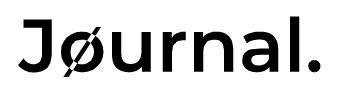











Không có nhận xét nào:
Đăng nhận xét